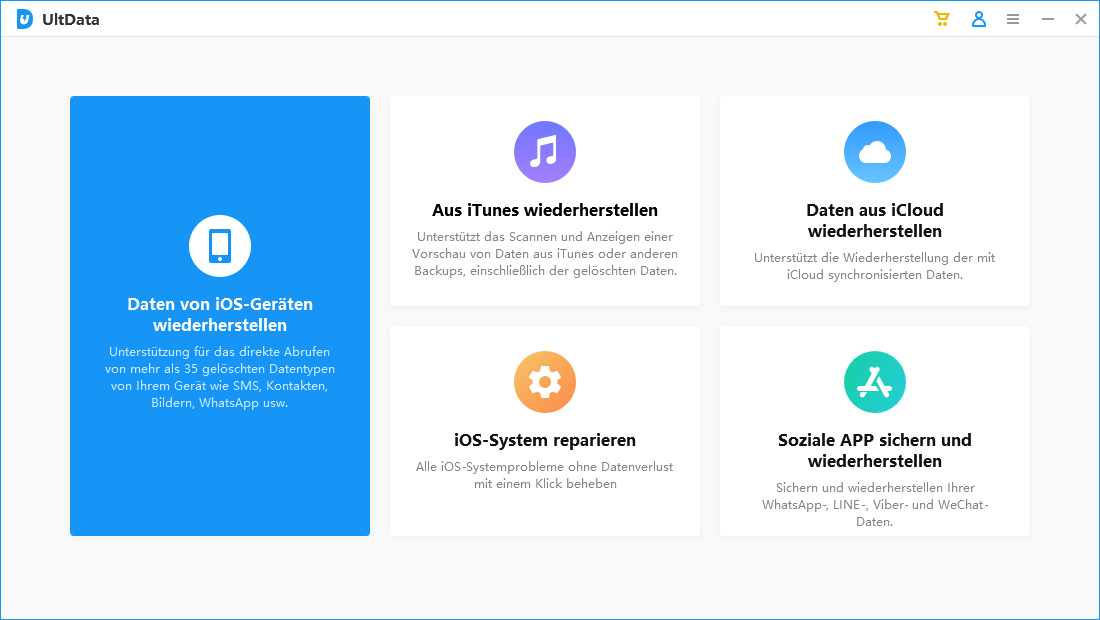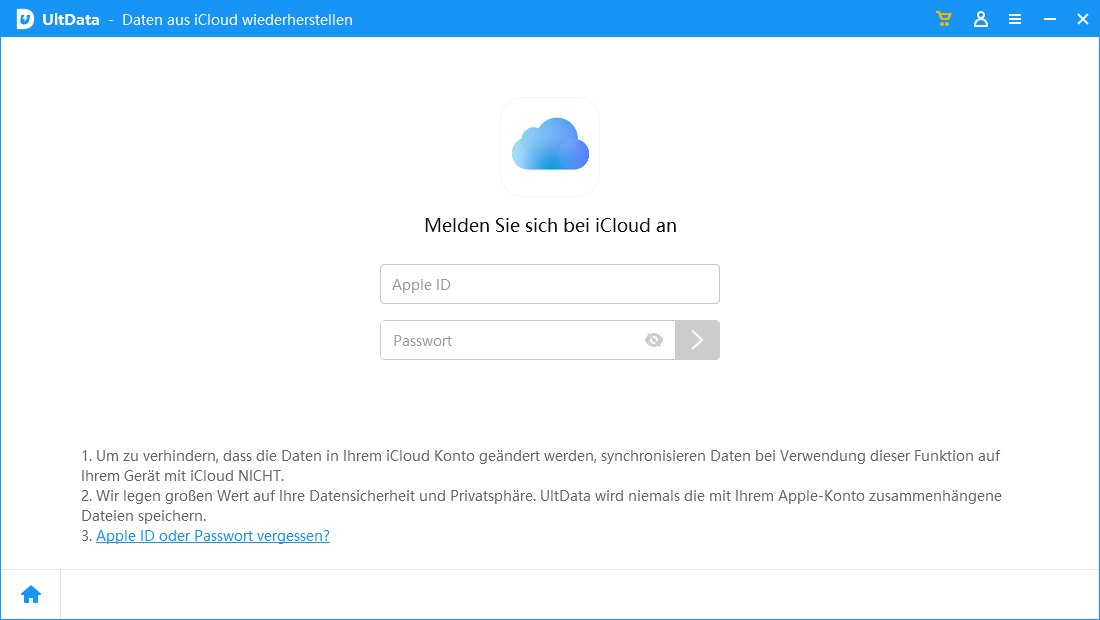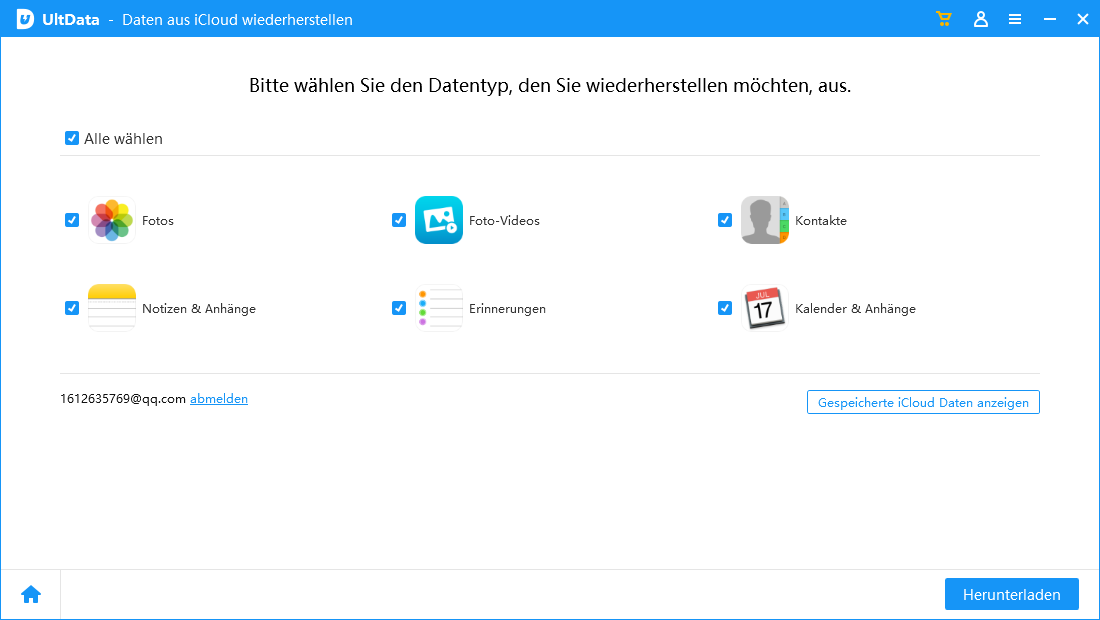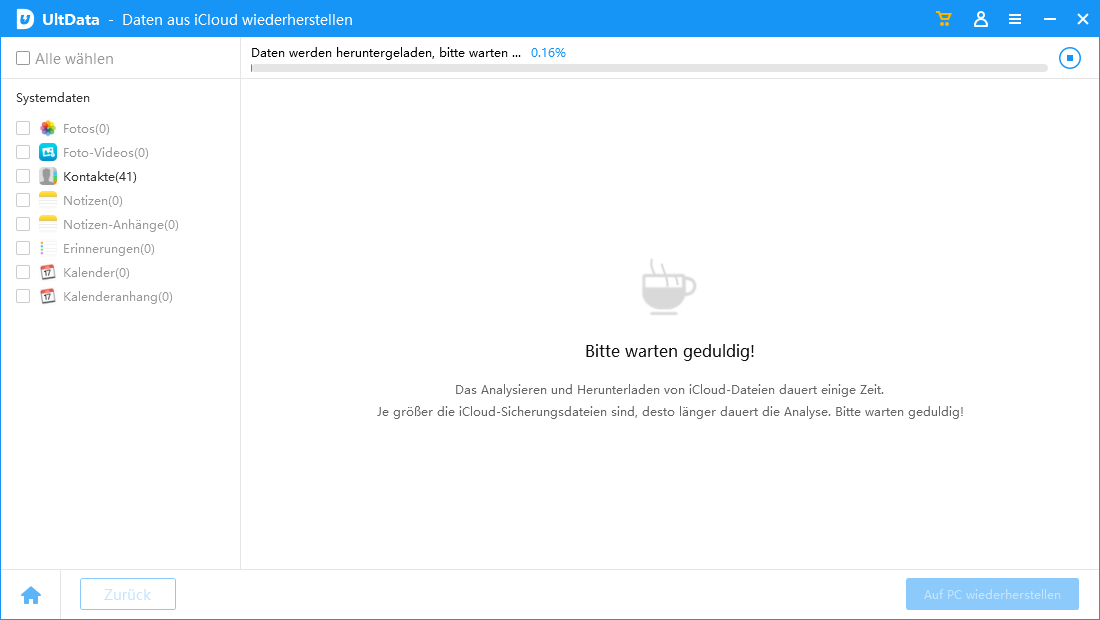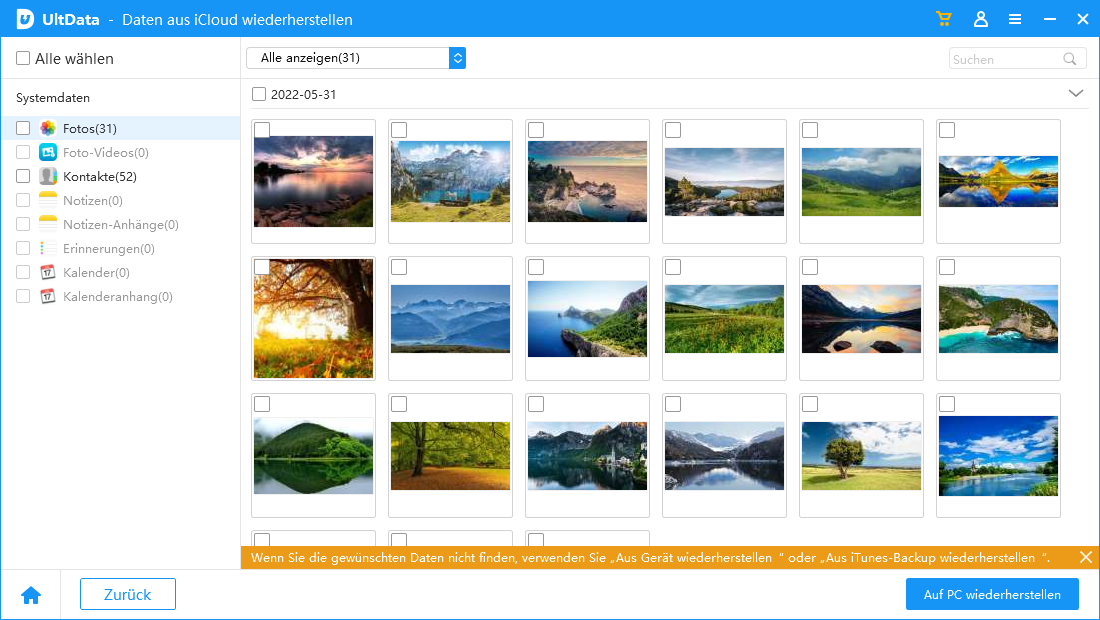Wie man WhatsApp-Nachrichten von einem verlorenen Telefon wiederherstellt
Wenn Sie wissen möchten, wie Sie WhatsApp-Nachrichten von einem verlorenen Telefon wiederherstellen können, sind Sie hier genau richtig. Dieser Artikel wurde erstellt, um Ihnen zu helfen, wie Sie WhatsApp-Nachrichten von einem verlorenen Android-Telefon oder iPhone mit ein paar Schritten wiederherstellen können.
- Ist es möglich, WhatsApp-Nachrichten von einem verlorenen Telefon wiederherzustellen
- Wie man WhatsApp-Nachrichten von einem verlorenen iPhone wiederherstellt
- Wie man WhatsApp-Nachrichten von einem verlorenen Android-Telefon wiederherstellt
Ist es möglich, WhatsApp-Nachrichten von einem verlorenen Telefon wiederherzustellen
Ja, Sie können WhatsApp-Nachrichten von einem verlorenen iPhone oder Android-Telefon wiederherstellen. Dies ist jedoch nur möglich, wenn Sie vor dem Verlust des Geräts eine Sicherungskopie von WhatsApp erstellt haben. Wenn Sie keine Sicherungskopie von WhatsApp auf dem Telefon erstellt haben, können Sie die WhatsApp-Nachrichten darauf nicht wiederherstellen.
Wie man WhatsApp-Nachrichten von einem verlorenen iPhone wiederherstellt
Solange Sie Ihre WhatsApp-Nachrichten auf Ihrem alten gesichert haben, können Sie die Nachrichten einfach und schnell wiederherstellen. Also, lassen Sie uns herausfinden, wie man alte WhatsApp-Nachrichten von verlorenen Telefonen abrufen kann.
1. WhatsApp-Nachrichten mit iCloud-Backup wiederherstellen
Haben Sie ein iCloud-Backup auf Ihrem verlorenen Telefon? Wenn ja, dann können Sie Tenorshare UltData verwenden, um alte WhatsApp-Nachrichten von Ihrem verlorenen Telefon auf einem neuen iPhone wiederherzustellen. Es ist erwähnenswert, dass die Software auch Fotos, Videos und andere Daten von einem verlorenen Telefon auf einem neuen wiederherstellen kann.
Wenn die WhatsApp-Daten auf dem verlorenen Telefon zuvor mit dem iCloud-Konto synchronisiert wurden, sollten Sie die folgenden Schritte ausführen:
Sobald Sie Tenorshare UltData heruntergeladen und auf Ihrem Mac oder Windows-Computer installiert haben, müssen Sie das Tool starten. Dann müssen Sie „Recover Data from iCloud“ wählen, da diese besondere Funktion Ihnen hilft, Daten aus iCloud abzurufen.

Der nächste Schritt besteht darin, sich mit Ihrer Apple ID und Ihrem Passwort bei iCloud anzumelden. Wenn Sie jedoch Ihr Passwort oder Ihre ID vergessen haben, müssen Sie nur auf „Apple ID oder Passwort vergessen“ tippen.

In diesem Schritt müssen Sie die Art der Daten auswählen, die Sie abrufen möchten. Nach der Auswahl tippen Sie auf die Schaltfläche „Download“, und UltData beginnt mit dem Herunterladen der Daten.

Sobald Sie die Schaltfläche „Gespeicherte iCloud-Daten anzeigen“ auf Ihrem Bildschirm sehen, können Sie sicher sein, dass die Daten heruntergeladen worden sind.

- Jetzt beginnt Tenorshare UltData mit dem Herunterladen der Daten. Die Größe Ihrer alten WhatsApp-Nachrichten, die mit iCloud synchronisiert sind, bestimmt, wie lange der Download dauern wird.
Nachdem Sie die Daten heruntergeladen haben, sehen Sie sich den linken Bereich des Bildschirms an und wählen Sie die aus iCloud abgerufenen Daten aus. Wählen Sie die Daten, die Sie wiederherstellen möchten, und doppelklicken Sie darauf, um sie in voller Größe zu sehen.

Wählen Sie die Daten, die Sie wiederherstellen möchten, und tippen Sie auf „Auf Gerät wiederherstellen oder Auf PC wiederherstellen“. Wählen Sie anschließend einen Ausgabespeicherort auf dem PC.

2. Alle WhatsApp-Nachrichten mit iTunes-Backup wiederherstellen
Wenn Sie ein iTunes-Backup haben, können Sie auch alle WhatsApp-Nachrichten über dieses wiederherstellen. Folgen Sie einfach den nachstehenden Anweisungen, um zu erfahren, wie Sie WhatsApp-Nachrichten von einem verlorenen Telefon wiederherstellen können.
- Verwenden Sie ein Original-USB-Kabel von Apple, um Ihr iPhone mit einem Mac oder Windows PC zu verbinden.
- Führen Sie auf dem Computer iTunes aus und wählen Sie „Backup wiederherstellen“ aus dem Symbol eines iPhone.
- Unter der Option „Backup“ sehen Sie mehrere Sicherungskopien Ihres Geräts. Wählen Sie ein bestimmtes Sicherungsdatum aus, bevor Sie Ihr Apple-Gerät verloren haben.
Dann müssen Sie den Vorgang durch Tippen auf „Wiederherstellen“ starten.

Wie man WhatsApp-Nachrichten von einem verlorenen Android-Telefon wiederherstellt
Wenn Sie ein Android-Smartphone verwenden, können Sie iTunes oder iCloud nicht verwenden, um die WhatsApp-Daten auf Ihrem verlorenen Gerät wiederherzustellen. Das heißt aber nicht, dass Sie die Daten nicht wiederherstellen können, denn Sie können die Google Drive-Sicherung nutzen. Damit dies funktioniert, benötigen Sie Folgendes:
- Ein weiteres Android-Handy
- Eine andere SIM-Karte mit der alten Nummer
- Eine zuvor durchgeführte Google Drive-Sicherung
Sobald Sie alles oben haben, folgen Sie dieser Schritt-für-Schritt-Anleitung, wie man WhatsApp-Nachrichten von verlorenen Telefon Android abrufen:
- Legen Sie die neue SIM-Karte in das neue Android-Gerät ein. Dann müssen Sie WhatsApp auf dem Telefon installieren und starten.
- Nachdem Sie die Allgemeinen Geschäftsbedingungen von WhatsApp gelesen haben, müssen Sie auf „Einverstanden und Weiter“ klicken. Sie werden aufgefordert, Ihr Land und Ihre Telefonnummer zu verifizieren. Nach der Verifizierung der Informationen werden Sie außerdem aufgefordert, den 6-stelligen Verifizierungscode einzugeben, der an Ihre Telefonnummer gesendet wird. Sobald Sie dies getan haben, müssen Sie auf „Weiter“ klicken, um zum nächsten Schritt zu gelangen.
- Erlauben Sie WhatsApp, auf Ihr Google Drive zuzugreifen, um alle verfügbaren Sicherungen abzurufen.
Wählen Sie das bestimmte Konto aus, in dem Sie die WhatsApp-Sicherung gespeichert haben. Danach müssen Sie auf Wiederherstellen tippen. Der Wiederherstellungsprozess wird einige Minuten dauern, abhängig von der Größe der Daten, die Sie von Google Drive abrufen.

- Nachdem Sie die Daten abgerufen haben, müssen Sie auf „Weiter" tippen, damit Sie zu WhatsApp zurückkehren und die App mit Ihrer alten Nachricht verwenden können.
- Sobald Sie alles oben genannte getan haben, haben Sie erfolgreich WhatsApp-Nachrichten von einem verlorenen Android-Telefon wiederhergestellt. Damit können Sie Ihre Chats von den Punkten aus fortsetzen, an denen Sie zuvor aufgehört haben.
Schlussfolgerung
Herzlichen Glückwunsch! Dieser Artikel hat Ihnen nun gezeigt, wie Sie WhatsApp-Nachrichten von einem verlorenen Telefon ohne viel Aufwand wiederherstellen können. Egal, ob Sie ein Android-Telefon oder ein iPhone verwenden, die oben genannten Methoden können Ihnen helfen, WhatsApp-Nachrichten auf Ihrem verlorenen Gerät wiederherzustellen. Von den oben genannten Methoden ist Tenorshare UltData die zuverlässigste und effektivste Option. Also, Sie sollten nicht zögern, das Programm heute herunterzuladen.